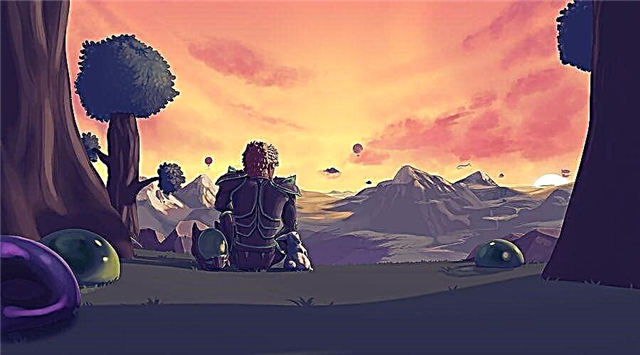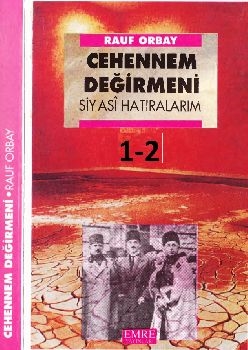Bu kılavuz, Steam'de "Üzgünüm, gösterilecek arkadaş yok" mesajını nasıl düzelteceğinize dair birkaç seçenek (yöntem) gösterecektir.
Çözümler:
♦ PSteam'i yeniden başlat
- Çalışmayan ancak Windows 10/11 kullanan arkadaşlarla karşılaşırsanız talimatları izleyin.
- Ctrl + Alt + Del tuşlarına basın > Görev Yöneticisi'ni tıklayın
- İşlemler sekmesinde, Steam'e sağ tıklayın ve Görevi Sonlandır'ı seçin.
- Bilgisayarı yeniden başlatın
⇔ Steam'i başlatın ve kullanıcı profilinize tıklayın. Açılır listede "Arkadaşlar"a tıklayın.
⇔ "Arkadaşlarınız" altındaki listeyi kontrol edin ve platformdaki aktif kişilerin listesini göreceksiniz.
⇔ Sorun devam ederse, güvenlik yazılımını kapatın.
⇔ Herhangi bir güvenlik duvarı veya güvenlik aracı kullanıyorsanız, lütfen kapatıp tekrar deneyin.
⇔ Güvenlik duvarları veya antivirüsler bazen uygulama bağlantılarını engeller ve bu da bu tür sorunlara yol açar.
♦ Uygulama önbelleğini temizle.
Güncellemeler Steam sunucusundan düzenli olarak alınır ve indirme önbelleğinde saklanır. Bazen çok büyük olabilir ve bu da diğer işlevleri yerine getirmeyi durdurabilir. Steam indirme önbelleğini temizlemek hiçbir oyunu etkilemez. Steam uygulaması düzgün çalışmıyorsa güncellemeler veya gerekli dosyalar tekrar indirilecektir.
Steam indirme önbelleği nasıl temizlenir?
Temel eylemler
Steam önbelleğini temizlemek için uygulamayı başlatın ve ekranın sol üst köşesindeki Steam'e tıklayın. "Ayarlar"a tıklayın ve yeni açılır pencerede "İndirilenler"e tıklayın.
Sağ alta bakın ve İndirme Önbelleğini Temizle'yi tıklayın. Steam yeniden başlayacak ve tekrar oturum açmanız gerekecek, bu nedenle Steam kullanıcı kimliğinizi ve şifrenizi sağlamaya hazır olun. Steam'de oturum açın ve arkadaş listenizi kontrol etmek için profil bölümünü ziyaret edin.
...ek olarak
Birkaç kişi dışında tüm arkadaşlarınız görünüyorsa, muhtemelen sizi Steam'de engellemişlerdir.